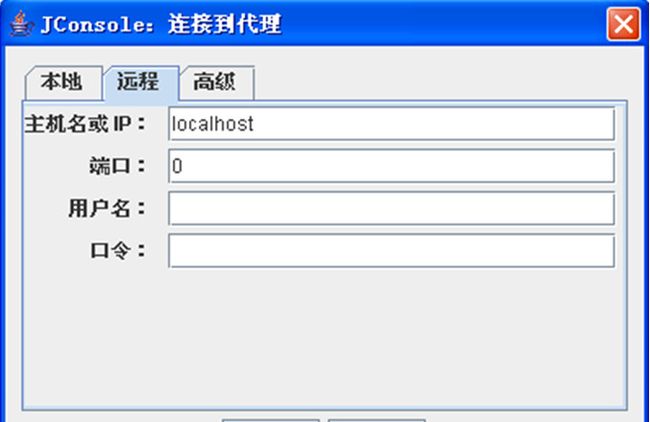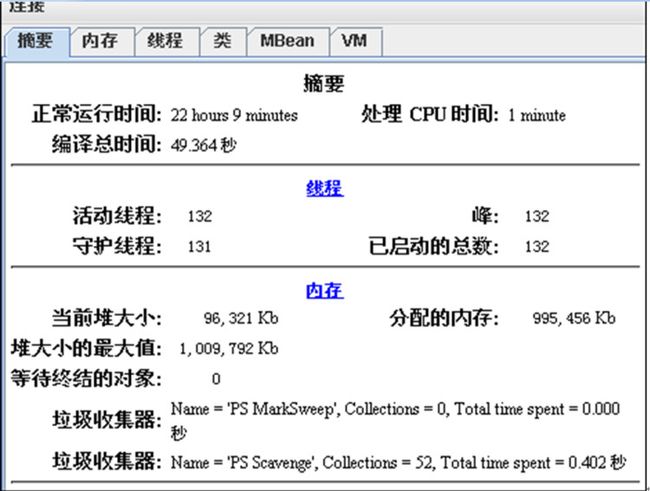通过jconsole查看tomcat运行情况的配置方法——基于JDK1.5、Linux(Redhat5.5)、Tomcat6
转自:http://zhumeng8337797.blog.163.com/blog/static/10076891420128283311923/
由于项目的原因,需要使用jconsole对tomcat进行远程监控,结合网上的资料对配置方法进行了总结。
第一步、配置tomcat
打开%TOMCAT_HOME%/bin下的文件catalina.sh,搜索“JAVA_OPTS”找到下面这行:
在每个“JAVA_OPTS”后边都添加以下标黄代码段,且在一行显示:
| if [ -z "$LOGGING_MANAGER" ]; then JAVA_OPTS="$JAVA_OPTS -Djava.util.logging.manager=org.apache.juli.ClassLoaderLogManager -Djava.rmi.server.hostname=192.9.100.48 -Dcom.sun.management.jmxremote -Dcom.sun.management.jmxremote.port="9004" -Dcom.sun.management.jmxremote.authenticate="false" -Dcom.sun.management.jmxremote.ssl="false"" else JAVA_OPTS="$JAVA_OPTS $LOGGING_MANAGER -Djava.rmi.server.hostname=192.9.100.48 -Dcom.sun.management.jmxremote -Dcom.sun.management.jmxremote.port="9004" -Dcom.sun.management.jmxremote.authenticate="false" -Dcom.sun.management.jmxremote.ssl="false"" fi |
其中-Djava.rmi.server.hostname项必须设置,否则远程连接会因为解析到127.0.0.1失败,该项的值就是你在windows客户端连接linux时的ip地址
-Dcom.sun.management.jmxremote.port="9004"项设置远程连接端口,不要与其他应用冲突
ssl和authenticate设置为false,如果需要安全,请不要false
第二步、重启tomcat
使用root身份登录系统,进入%TOMCAT_HOME%/bin目录下:
| [root@test ~]#ps –ef |grep tomcat –-输入命令查看是否存在tomcat进程 [root@test ~]#./shutdown.sh--停止tomcat服务,如果无效使用kill命令杀掉进程 [root@test ~]#./startup.sh --启动tomcat服务 |
第三步、运行jconsole
进入JDK安装目录%JDK_HOME%/bin下,找到“jconsole.exe”,点击运行并选择【远程】选项卡:
在【主机名或ip】输入要远程监控的tomcat服务器地址
在【端口】输入上文设置的端口号:9004
【用户名、口令】为空,点击【连接】进入监控界面: